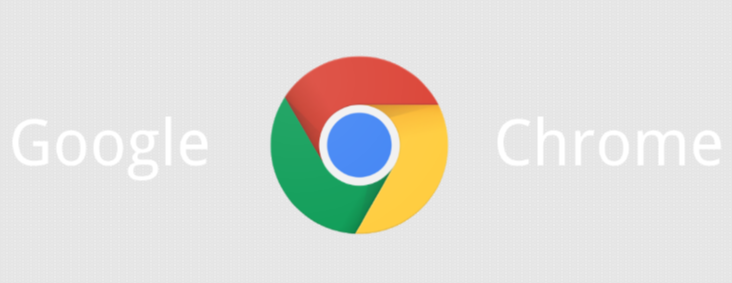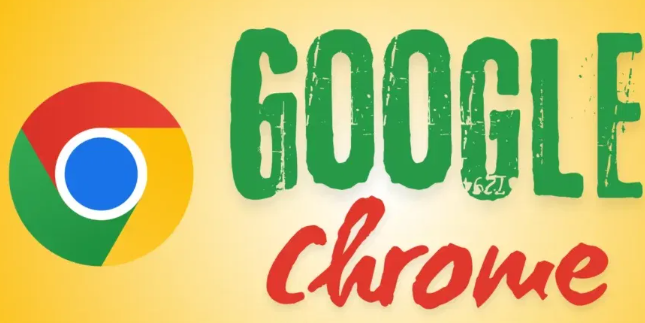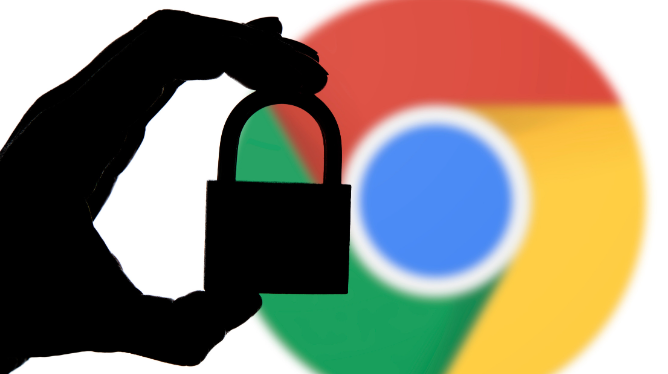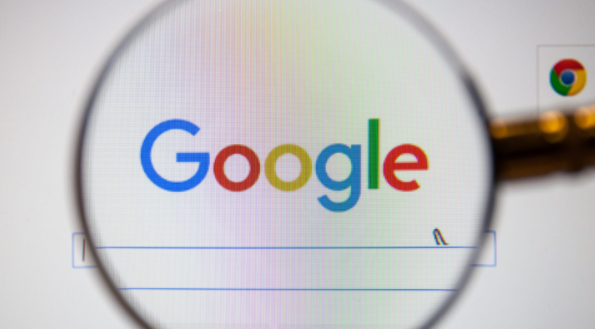打开Chrome浏览器右上角三个点进入设置页面,向下滚动找到并点击“高级”选项。在下载内容区域点击“更改”按钮修改默认保存路径,建议选择非系统盘的新文件夹如D:\Downloads_NonOverwrite,避免与其他程序产生冲突。此操作能确保每次下载都生成独立文件而非覆盖原有数据。
安装扩展程序强化防覆盖机制。访问Chrome应用商店搜索Download Manager等工具,这类插件支持自动重命名下载文件的功能。启用“添加时间戳后缀”选项后,所有新下载的文件名将附带精确到秒的时间信息,彻底杜绝同名文件互相覆盖的问题。定期检查插件更新保证规则库处于最新状态。
手动调整单个文件的保存方式时,在下载对话框点击右侧齿轮图标展开高级设置。勾选“询问每个文件的保存位置”选项后,每次下载前都会弹出窗口让用户自由选择目标路径和文件名。此模式适合处理重要文档或大体积资源,确保用户拥有完全控制权。完成操作后记得取消该选项恢复批量处理效率。
配置自动备份方案作为双重保障。将默认下载文件夹设置为云存储服务的同步目录(如OneDrive),开启双向同步功能实现实时异地备份。同时使用Windows文件历史记录功能,设置每小时自动备份一次下载内容到外部硬盘,即使本地文件被误删也能快速恢复。
遇到重复文件提示时采用批处理脚本解决。创建包含xcopy命令的bat文件,设定每日定时任务将整个下载文件夹复制到带有日期标记的子目录中。例如E:\Backup\20250805存放当天所有下载项,通过系统计划任务实现自动化归档管理。
测试不同下载管理器的兼容性差异。对比IDM、DownThemAll等工具与Chrome原生下载功能的协同效果,优先选择支持断点续传且具备智能命名规则的软件。部分专业级工具还提供镜像站点搜索功能,可有效降低因网络中断导致的重复下载概率。
通过上述步骤系统性配置后,Chrome浏览器的文件覆盖问题将得到根本解决。关键在于合理规划存储结构、善用扩展工具辅助自动化处理,并建立定期备份习惯保持数据安全。日常使用时注意观察下载面板的文件名变化,及时发现异常情况并进行处理。